网站首页 > 路由器品牌 > tp-link 正文
将给大家详细介绍,使用手机修改TP-Link TL-WDR8610路由器wifi密码的方法。
其实,不论是手机还是电脑,修改wifi密码时的操作都差不多,均需要先登录到TL-WDR8610路由器的设置界面,然后打开 无线设置 选项,才能够修改密码。
温馨提示:
wifi密码、wifi名称,均是在路由器的WEB设置界面进行配置和存储的。所以,如果需要修改wifi密码和名称,就需要先登录到路由器的设置界面。
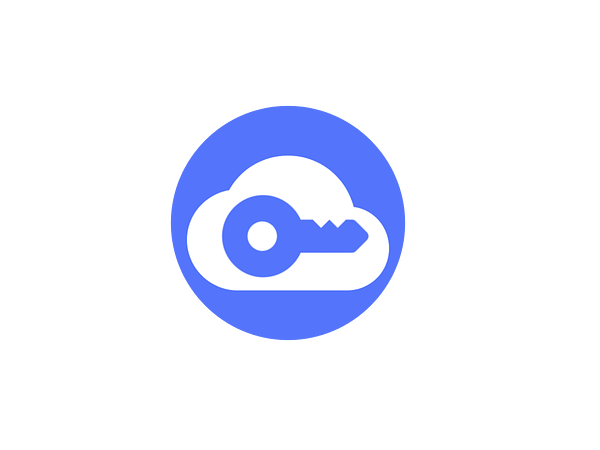
第一步、手机连接路由器信号
用手机修改TP-Link TL-WDR8610路由器的wifi密码时,需要先让你的手机,连接到TL-WDR8610路由器无线信号,如下图所示。
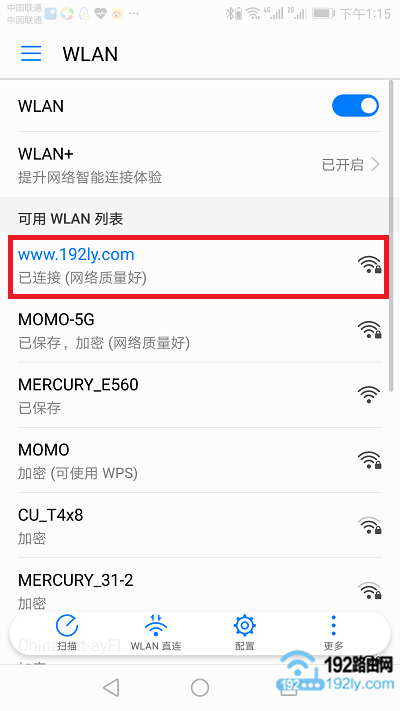
重要提示:
如果手机使用移动数据流量,或者手机连接到其他路由器的wifi信号,则不能够修改TP-Link TL-WDR8610的wifi密码。
第二步、手机登录到设置界面
在手机的浏览器中输入:tplogin.cn 打开登录界面——>输入管理员密码,就可以登录到TP-Link TL-WDR8610路由器的设置界面了,如下图所示。
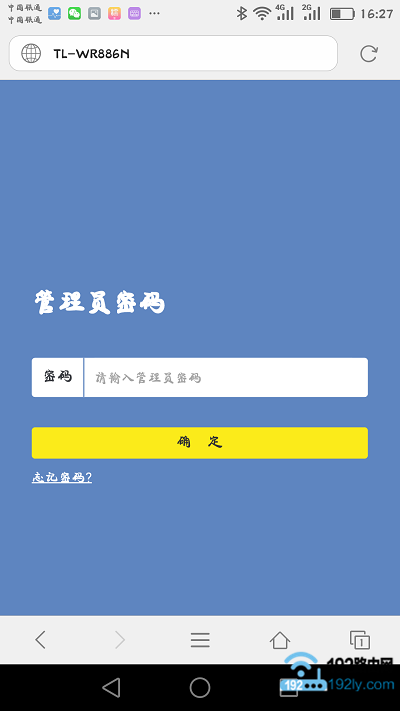
第三步、修改Wi-Fi密码
手机成功登录到TL-WDR8610的设置界面后,依次点击 路由设置——>无线设置 的选项打开。然后在右侧的界面中,就可以重新设置wifi密码、wifi名称了,如下图所示。
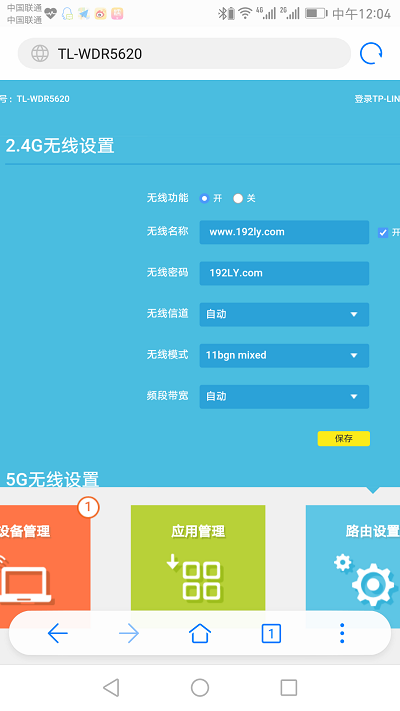
重要提示:
(1)、无线名称,最好不要用中文汉字来设置,因为部分手机、平板电脑、笔记本电脑等无线设备,并不支持中文名称的无线信号。
(2)、无线密码,建议用 大写字母+小写字母+数字+符号 的组合来设置,并且无线密码的长度,最好是大于8位。
按照这个原则设置无线密码后,无线网络的安全性最高,可以有效保护无线网络不被蹭网。
猜你喜欢
- 2022-05-09 怎么在路由器上登录TP-Link ID?
- 2022-05-09 TP-Link TL-H69RT如何注册HyFi扩展器?
- 2022-05-09 TP-Link TL-H69RT怎么设置?
- 2022-05-09 TP-Link TL-H69RT无线桥接设置教程
- 2022-05-09 TP-Link TL-WDR7800路由器限速设置教程
- 2022-05-09 TP-Link TL-WDR7800路由器怎么恢复出厂设置
- 2022-05-09 TP-Link TL-WDR7800路由器WDS无线桥接设置教程
- 2022-05-09 TP-Link TL-WDR7800路由器无线网络密码和名称设置
- 2022-05-09 TP-Link TL-WDR7800路由器设置教程
- 2022-05-09 TP-Link TL-WDR8600路由器怎么设置?(电脑版)
- 12-21手机打开路由器入口192.168.1.1
- 12-21192.168.10.1登陆入口的IP地址和用户名密码
- 12-09192.168.10.1登录入口
- 12-09192.168.10.1登录
- 12-09192.168.10.1登录,192.168.10.1手机登录wifi
- 12-09192.168.10.1路由器手机登录入口怎么进入?
- 12-09手机登陆192.168.10.1 wifi设置
- 12-09192.168.10.1手机登录wifi设置【图文】
- 219535℃手机怎么登陆192.168.1.1
- 94694℃192.168.10.1手机登录wifi设置
- 84635℃192.168.1.1登陆页面入口
- 72172℃192.168.1.1手机登录入口
- 69796℃手机打开路由器入口192.168.1.1
- 48355℃192.168.0.1手机登录入口
- 46067℃192.168.3.1手机登陆wifi设置
- 41352℃192.168.10.1登录入口
- 2812℃如何给电脑设置固定IP地址
- 2483℃分享一些家庭路由器选购的坑
- 2434℃Tl-R4148路由器限速设置方法
- 2517℃如何设置路由器提升网速
- 3241℃无线网络的速率为何不能达到最大值?
- 3292℃TP-LINK路由限速设置图文教程
- 3569℃水星路由器设置限速图解教程
- 35941℃水星路路由器限速设置教程
- 最近发表
